Création d'un motif de marque de centre
Créez un motif de marque de centre en sélectionnant les arêtes des fonctions (par exemple, des perçages) dans le bon ordre pour former le motif de marque de centre requis.
Sélectionnez Géométrie > Motif de marque de centre
 .Remarque : la case Saisie automatique est cochée par défaut. Le motif de marque de centre est créé automatiquement lorsque vous cliquez sur un seul perçage ou une seule arête arrondie. Décochez la case pour créer le motif de marque de centre manuellement si vous n'êtes pas satisfait des résultats automatiques.
.Remarque : la case Saisie automatique est cochée par défaut. Le motif de marque de centre est créé automatiquement lorsque vous cliquez sur un seul perçage ou une seule arête arrondie. Décochez la case pour créer le motif de marque de centre manuellement si vous n'êtes pas satisfait des résultats automatiques.Sélectionnez un perçage ou une arête arrondie.
Sélectionnez des arêtes supplémentaires.
Dans la boîte de dialogue, sélectionnez les options de votre choix.
Cliquez sur OK.
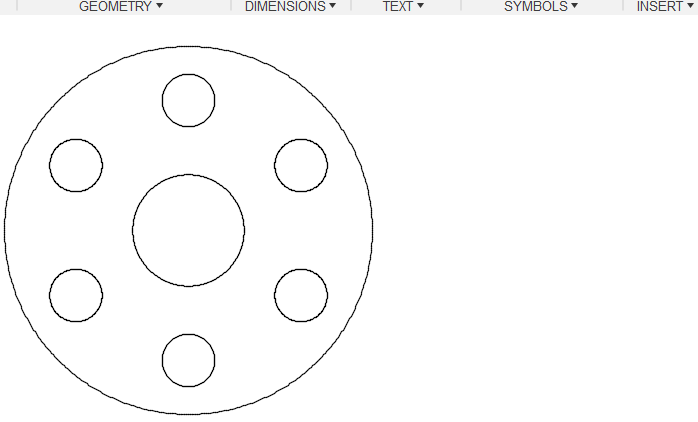
Veuillez sélectionner une arête de référence lors de la création d’un motif de marque de centre pour une rainure.
- Sélectionnez Géométrie > Motif de marque de centre
 .
. - Décochez la case Saisie automatique.
- Sélectionnez des arêtes arrondies.
- Cliquez sur Sélectionner à côté de Arête de référence dans la boîte de dialogue.
- Sélectionnez l’arête de référence.
- Cliquez sur OK.
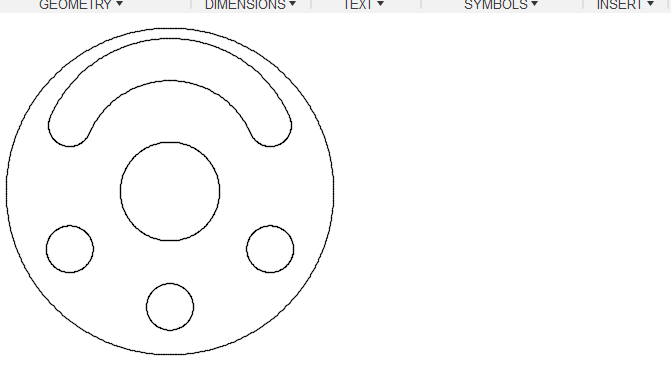
Une fois l’opération terminée, le motif de marque de centre reste associé aux arêtes sélectionnées. Par conséquent, le motif de marque de centre est mis à jour automatiquement lorsque des modifications sont apportées au modèle. Par exemple, si un perçage est supprimé du modèle, lors de la mise à jour du dessin, le motif de marque de centre est mis à jour en conséquence en supprimant la marque de centre de l'arête correspondante.
Comme les traits d’axe et les marques de centre existants, le motif de marque de centre prend en charge l’associativité des annotations. Par conséquent, vous pouvez associer des cotes, des lignes de repère et des symboles au motif de marque de centre. Les annotations associées au motif de marque de centre sont également mises à jour automatiquement lorsque des modifications sont apportées au modèle et/ou au motif de marque de centre. Si le motif de marque de centre est supprimé, toutes les annotations associées à ce motif sont également supprimées. De même, si toutes les arêtes utilisées pour créer le motif de marque de centre sont supprimées du modèle, lors de la mise à jour du dessin, le motif de marque de centre est supprimé du dessin.
Exemples de motifs de marque de centre circulaire et rectangulaires unidirectionnels courants
